Cara menguji plugin WordPress sebelum instalasi
Diterbitkan: 2024-06-04Sebagai pengguna WordPress, Anda akan memahami kekuatan plugin dalam meningkatkan fungsionalitas situs web Anda. Plugin menghilangkan kebutuhan Anda untuk memiliki pengetahuan coding dan dapat mengubah situs statis menjadi toko e-commerce, rumah media, platform e-learning, atau yang lainnya.
Ada ribuan plugin yang tersedia. Namun, Anda harus selalu mengujinya sebelum menginstal, yang dapat menyelamatkan Anda dari potensi masalah kompatibilitas, konflik dengan plugin atau tema yang ada, dan kesalahan yang tidak terduga.
Di sini, kami akan memandu langkah-langkah yang diperlukan untuk menguji plugin WordPress secara efektif sebelum menginstalnya. Ikuti praktik terbaik ini untuk memastikan plugin pilihan Anda selaras dengan kebutuhan dan fungsi situs web Anda.
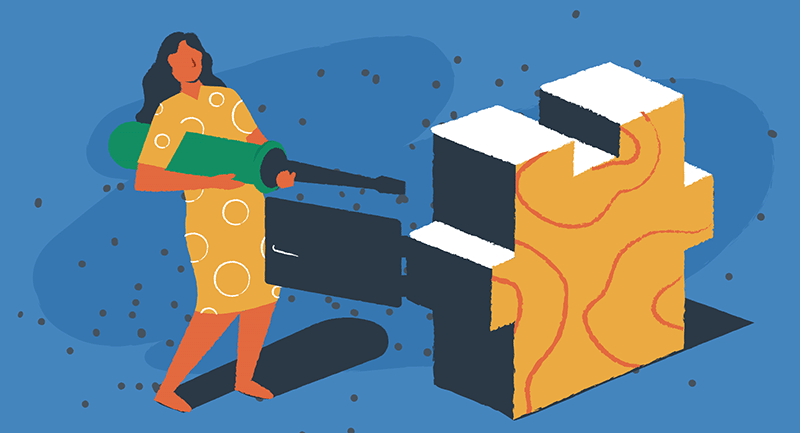
Langkah-langkah yang harus diambil sebelum Anda menguji
Ini adalah tahap 'pra-tes' sehingga Anda dapat melakukan riset dan pemeriksaan pendahuluan bahkan sebelum Anda harus menguji plugin WordPress secara aktif.
- Teliti dan baca ulasan plugin
Langkah pertama Anda mungkin adalah menemukan plugin yang memenuhi kebutuhan Anda. Anda harus mengunjungi repositori plugin WordPress resmi atau pasar terpercaya seperti CodeCanyon untuk menemukan plugin yang sesuai dengan kebutuhan Anda. Selama proses ini, pilih beberapa opsi dan lakukan uji tuntas. Begini caranya:
- Pindai daftar plugin dan baca ulasan dan peringkat pengguna.
- Cari ulasan di forum WordPress.org dan forum atau situs lain tempat pengguna mendiskusikan plugin.
- Periksa peringkat bintang dan baca komentar dari pengguna lain untuk mendapatkan gambaran tentang tingkat kepuasan secara keseluruhan.
Saat meneliti sebuah plugin, perhatikan baik-baik umpan balik positif dan negatif. Terutama mencari wawasan seperti jumlah instalasi aktif dan seberapa sering plugin diperbarui.

Evaluasi plugin berdasarkan ulasan, peringkat bintang, dan diskusi.
Plugin dengan rating tinggi, ulasan positif, dan pembaruan rutin umumnya lebih andal dan efektif. Namun, jangan lupa bahwa kebutuhan setiap situs web itu unik, jadi pilihlah plugin yang sesuai dengan kebutuhan spesifik Anda.
- Periksa kompatibilitas dan pembaruan
Tidak semua plugin kompatibel dengan versi WordPress Anda atau plugin dan tema lain yang Anda gunakan. Jadi, penting untuk memeriksa kompatibilitas plugin sebelum instalasi.
- Periksa bagian “Kompatibel hingga atau dengan” pada daftar plugin di repositori untuk melihat apakah cocok dengan versi WordPress Anda.
- Periksa kompatibilitas dan persyaratan sistemnya di halaman plugin di repositori WordPress.
- Cari konflik yang diketahui dengan plugin atau tema lain yang disebutkan dalam deskripsi plugin atau bagian changelog.
- Periksa tanggal 'Terakhir Diperbarui' untuk melihat apakah pengembang memelihara dan memperbarui plugin secara rutin. Pembaruan yang sering dilakukan menunjukkan bahwa pengembang secara aktif meningkatkan fitur plugin, memperbaiki bug, dan mengatasi kerentanan keamanan.
- Jika memungkinkan, periksa juga apakah sudah diuji dengan tema WordPress Anda saat ini.
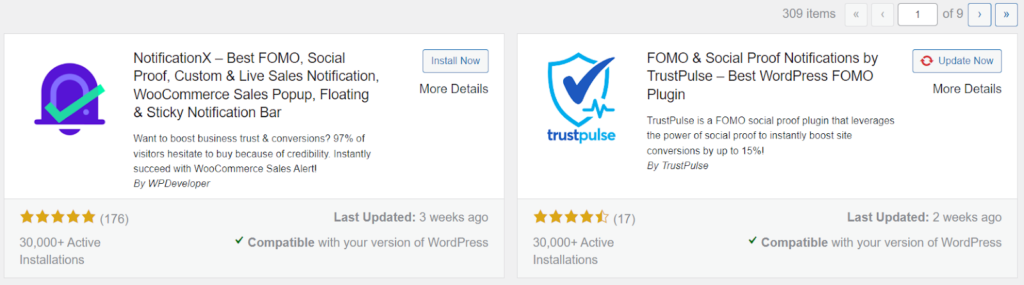
Periksa pembaruan dan kompatibilitas terkini.
Kompatibilitas paling penting dalam hal plugin yang terkait dengan keamanan, SEO, caching, dan fungsi inti lainnya. Untuk menghindari masalah besar, Anda ingin memastikan plugin yang Anda pilih kompatibel dengan pengaturan situs web Anda saat ini.
Cara menguji plugin sebelum instalasi
Mencari tahu tentang kompatibilitas, keamanan, dan keandalan plugin dapat memberi Anda pemahaman tentang efektivitasnya. Dan setelah Anda yakin tentang plugin mana yang akan dipasang, inilah waktunya untuk pengujian. Berikut langkah-langkah menguji plugin WordPress sebelum instalasi.
1. Cadangkan situs web Anda
Sebelum Anda mulai menguji plugin baru, penting untuk membuat cadangan situs web Anda. Langkah ini sebagai jaring pengaman jika terjadi kesalahan selama proses pengujian.
Ada beberapa opsi untuk mencadangkan situs Anda:
- Unduh dan aktifkan plugin cadangan untuk membuat salinan situs web Anda.
- Periksa panel kontrol hosting web Anda atau lihat layanan hosting Anda untuk membuat cadangan melalui dasbor hosting Anda. Hosting web yang baik sering menyediakan pencadangan secara otomatis untuk memastikan versi terbaru situs Anda ada.
- Anda dapat mencadangkan situs web Anda secara manual.
Mencadangkan situs berarti Anda akan memiliki cadangan jika plugin menyebabkan masalah pada konten Anda.
2. Siapkan situs pementasan
Hindari menggunakan situs web langsung Anda untuk pengujian karena akan memengaruhi pengalaman pengguna dan dapat menyebabkan masalah yang tidak terduga. Cara terbaik untuk menguji plugin adalah dengan membuat situs pementasan yang merupakan salinan persis dari situs web aktif Anda dalam hal fungsionalitas, desain, dan konten. Situs pementasan tidak terlihat oleh publik dan Anda dapat menggunakan mode pemeliharaan WordPress tanpa memengaruhi situs aktif Anda.
Anda dapat membuat situs pementasan secara manual atau dengan menggunakan plugin seperti Duplikator.. Jika Anda memiliki keahlian, buat subdomain secara manual dan instal WordPress untuk menerapkan dan menguji plugin Anda.
3. Instal dan uji plugin di situs pementasan Anda
Setelah Anda membuat situs pementasan, instal plugin yang ingin Anda uji. Anda dapat melakukannya secara manual dengan mengunggah file zip plugin melalui FTP atau melalui dashboard WordPress. Aktifkan dan mulailah bekerja dengan plugin Anda untuk melihat pengaruhnya terhadap situs web Anda.


Plugin yang kompatibel dan berkualitas baik akan menambahkan fungsionalitas baru ke situs Anda tanpa mengubah tampilannya. Anda akan tahu bahwa ini berfungsi dengan baik ketika semuanya tampak sebagaimana mestinya.
Mari kita lihat pemeriksaan utama yang harus dijalankan untuk memastikan plugin Anda dioptimalkan secara menyeluruh:
- Jalankan situs pementasan Anda di berbagai browser web seperti Chrome, Firefox, Safari, dan Edge dan cari masalah UX dan UI yang jelas.
- Periksa kecepatan pemuatan yang lambat, mungkin disebabkan oleh plugin.
- Aktifkan semua plugin lain dan tema Anda saat ini di situs pementasan untuk menilai potensi konflik dengan plugin/tema lain.
- Lakukan semua fungsi dan tugas yang seharusnya dilakukan plugin. Misalnya, jika itu adalah plugin formulir kontak, isi dan kirimkan formulir pengujian, atau jika itu adalah plugin pengeposan dan penjadwalan otomatis, sambungkan akun dan jadwalkan beberapa posting pengujian.
- Coba berbagai pengaturan dan opsi yang tersedia di plugin untuk melihat pengaruhnya terhadap situs web Anda.
- Kunjungi terus pratinjau langsung situs Anda untuk memastikan semuanya berfungsi sebagaimana mestinya.
Pengujian yang berguna adalah tentang memperhatikan detailnya. Ini seharusnya tidak sulit tetapi memerlukan waktu dan upaya untuk mendukung kerja plugin yang efektif sebelum instalasi.
4. Masalah debug
Jika Anda mengalami masalah atau kesalahan selama pengujian, proses debug sangat penting untuk mengidentifikasi akar masalahnya.
Ini tidak harus menjadi proses yang rumit. Berikut beberapa langkah sederhana yang dapat Anda ikuti:
- Gunakan pemeriksaan kesehatan bawaan WordPress : WordPress menawarkan plugin Pemeriksaan Kesehatan & Pemecahan Masalah yang dapat membantu mengidentifikasi masalah umum tanpa memerlukan pengetahuan teknis yang mendalam. Ini memungkinkan Anda memeriksa status kesehatan situs web Anda dan memberikan solusi atau rekomendasi sederhana.
- Periksa konflik plugin : Terkadang, masalahnya bukan pada plugin itu sendiri tetapi pada cara plugin tersebut berinteraksi dengan plugin atau tema lain. Anda dapat melakukan ini dengan menonaktifkan semua plugin lain kecuali plugin yang Anda uji. Jika masalah teratasi, aktifkan kembali plugin lain satu per satu hingga Anda menemukan penyebabnya.
- Beralih ke tema default : Tema juga dapat menyebabkan konflik. Beralih sementara ke tema WordPress default, seperti Twenty Twenty-One, dapat membantu Anda mengidentifikasi apakah masalahnya terkait dengan tema.
- Gunakan opsi 'Aktifkan Mode Debug ' : Di file `wp-config.php`, Anda dapat mengaktifkan mode debug WordPress dengan mengatur `define( 'WP_DEBUG', true );`. Fitur ini menampilkan pesan kesalahan yang lebih detail yang dapat berguna saat mencari bantuan online. Ingatlah untuk mematikannya (setel ke `false`) setelah Anda selesai untuk menghindari kesalahan tampilan kepada pengunjung Anda.
Dan terakhir, mintalah dukungan dari forum WordPress online — mereka sering kali memiliki semua informasi yang Anda butuhkan.
5. Kumpulkan umpan balik pengguna
Langkah berharga lainnya dalam menguji plugin WordPress adalah mengumpulkan umpan balik dari sekelompok pengguna atau anggota tim tepercaya. Masukan mereka dapat memberikan perspektif yang berguna mengenai kinerja dan fungsionalitas plugin.
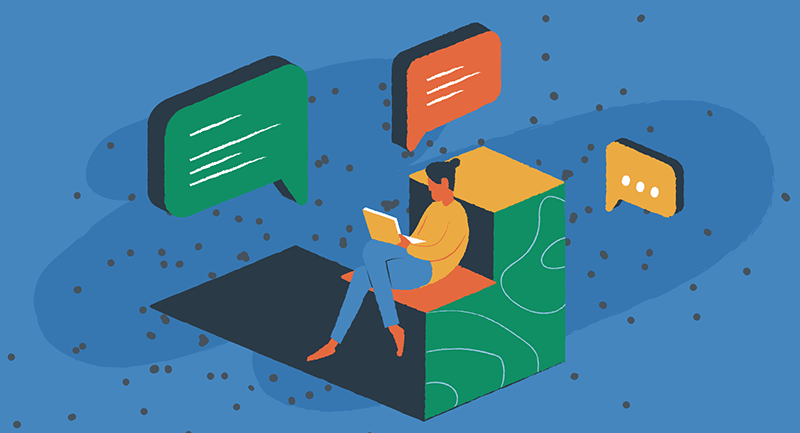
Cukup minta pelanggan atau karyawan untuk menggunakan situs web Anda seperti biasa dan catat masukan apa pun. Dengan cara ini, Anda dapat mengukur kegunaan di dunia nyata dan potensi masalah yang mungkin tidak terlihat selama fase pengujian di atas.
Alternatif untuk menguji sendiri plugin
Katakanlah Anda memilih untuk tidak membuat situs pementasan atau melakukan langkah apa pun yang tampaknya terlalu rumit dan teknis. Jangan khawatir, ada cara alternatif untuk menguji plugin sebelum instalasi.
Jelajahi versi demo atau uji coba gratis
Anda dapat mencari versi demo atau uji coba gratis. Sebagian besar penyedia plugin terkemuka menawarkan demo atau versi uji coba plugin mereka kepada pengguna. Ini adalah kesempatan bagus untuk merasakan langsung fitur-fitur plugin dan menentukan apakah plugin tersebut memenuhi harapan Anda.
Manfaatkan opsi ini dengan menjelajahi semua fungsi, pengaturan, dan opsi penyesuaian. Perhatikan antarmuka pengguna, kemudahan penggunaan, dan seberapa baik plugin terintegrasi dengan situs web Anda yang sudah ada.
Menguji versi demo atau uji coba gratis memungkinkan Anda mengevaluasi kompatibilitas plugin, kegunaan, dan potensi dampaknya terhadap kinerja situs web Anda. Jika plugin tidak menawarkan demo atau uji coba gratis, pertimbangkan untuk menghubungi pengembang secara langsung untuk menanyakan opsi pengujian apa pun yang mungkin mereka berikan.
Alat pengujian online
Anda dapat menggunakan alat pengujian online yang menyediakan lingkungan virtual untuk menguji tema dan plugin WordPress. Platform ini tidak memerlukan pengetahuan teknis apa pun untuk menjalankan pengujian dan akan menyimulasikan seperti apa sebenarnya penggunaan plugin.
Namun, perlu diingat bahwa alat online ini mungkin tidak selalu memberikan hasil yang akurat, dan sebaiknya gabungkan alat tersebut dengan metode pengujian lain yang disebutkan di atas untuk evaluasi kinerja plugin yang lebih komprehensif.
Tambahkan plugin ke situs WordPress Anda dengan sukses
Tidak ada solusi universal dalam hal plugin. Apa yang cocok untuk pakar internet atau situs sahabat Anda mungkin tidak cocok untuk Anda. Penting untuk meneliti dan menguji berbagai opsi sebelum membuat keputusan yang sesuai dengan kebutuhan situs web Anda. Dengan mengikuti langkah-langkah yang disebutkan di atas, Anda dapat membuat pilihan yang tepat dan memilih plugin terbaik untuk situs WordPress Anda. Ingatlah untuk selalu mengutamakan kompatibilitas, keamanan, dan keandalan saat memilih plugin. Dan cara terbaik untuk melakukannya adalah dengan menggunakan EasyWP untuk hosting dan backup situs Anda dengan mudah.
